Время от времени люди задумываются над тем, как установить "Офис" на компьютер. Это не самая трудная задача, если правильно подойти к ее решению. Ниже вниманию будут представлены простейшие инструкции, советы и рекомендации по воплощению задумки в жизнь. Что поможет провести инсталляцию Microsoft Office? Каким образом можно справиться с подобного рода задачей?
С диска
Чтобы установить "Офис" в "Виндовс", пользователи могут действовать по-разному. Все зависит от личных предпочтений каждого человека.
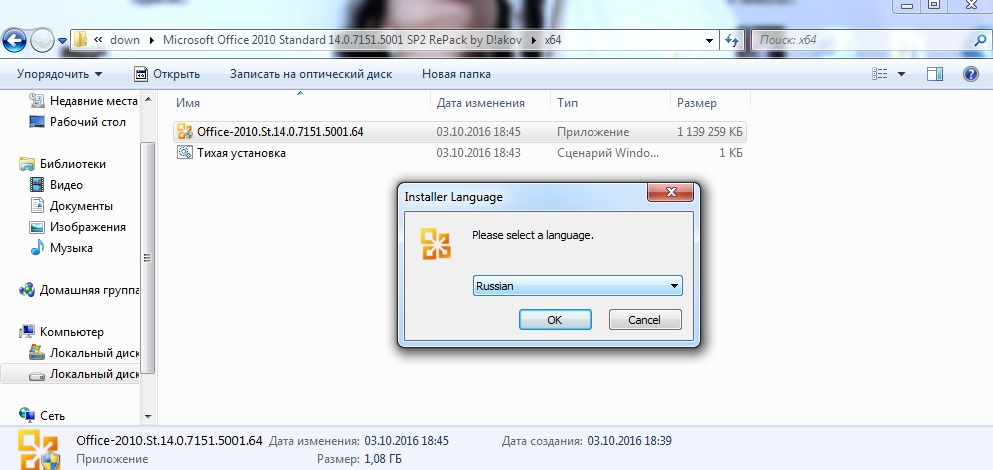
Первый вариант инсталляции - это использование установочного диска. Обычно такой прием используется, если юзер купил официальную версию MS Office.
Пошагово процедура инициализации приложения будет выглядеть так:
- Включить компьютер и открыть дисковод.
- Вставить установочный диск "Офиса" и закрыть дисковод.
- Дождаться загрузки. На экране появится небольшое диалоговое окно. Здесь предстоит выбрать команду "Установить".
- Согласиться с лицензией.
- Указать путь установки "Офиса". Лучше оставлять предложенный по умолчанию "адрес".
- Отметить галочками все приложения, которые должны будут установиться после завершения операции. Например, можно провести инициализацию только "Ворда" и "Экселя". В некоторых случаях для выбора приложений требуется кликнуть по разделу "Настройки".
- Щелкнуть по кнопке "Далее".
- Указать лицензионный код от офисных программ. Он должен быть написан на упаковке или на самом диске. Иногда этот шаг появляется после запуска той или иной программы или на начальном этапе работы с "Мастером инициализации".
- Дождаться завершения инициализации.
- Перезагрузить компьютер.
Дело сделано. Теперь ясно, как установить "Офис" на компьютер с диска. Это довольно простая задача, особенно, если пользователь купил официальную версию утилиты.
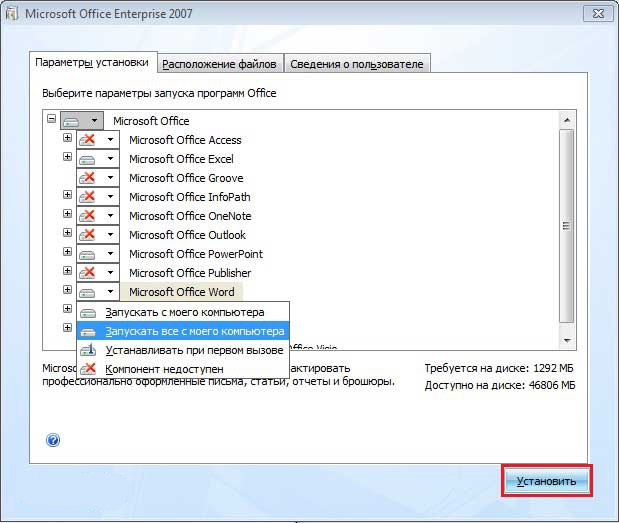
К сожалению, не все работают с лицензионным ПО. И поэтому далее рассмотрим нестандартные решения поставленной задачи. Они помогут бесплатно обзавестись "Офисными" приложениями.
Бесплатно и без диска
Установить "Офис" бесплатно без регистрации можно или нет? Да, но это не совсем честное решение. Оно подходит для домашнего использования приложений, но в компаниях ими пользоваться нельзя.
Речь идет об инициализации взломанной версии MS Office. Обычно действовать предлагается таким образом:
- Отыскать в интернете взломанную версию "Офиса". Желательно использовать для этой задачи торренты или проверенные источники.
- Распаковать и запустить полученный файл.
- Указать в настройках установки инициализацию пробной версии.
- Выставить параметры установки. Например, какие программы должны быть установлены или куда проводить инициализацию утилит.
- Щелкнуть по кнопке "Установить". Иногда для продолжения операции нужно прожать элемент управления "Далее".
- Запустить "Кряк". Обычно он имеется в наборе со взломанным "Офисом".
- Нажать на кнопку "Генерировать". На экране появится информация с серийным номером (ключом).
- Запустить "Офис" и отключиться от интернета.
- Выбрать опцию "Ввести ключ".
- Вписать сгенерированный серийный номер.
- Подтвердить операцию.
Дело завершено. Теперь ясно, как установить "Офис" взломанной версии. Это не самая трудная задача из всех существующих.
Готовый ключ
Как установить "Офис" иначе? Можно провести инициализацию взломанной версии приложения иначе. Метод подходит для сборок без "кейгена".
В этом случае, чаще всего, нужно:
- Запустить "Мастер установки" MS Office.
- Найти в архиве с установочным файлом документ с ключом.
- Указать ключ от "Офиса" и подтвердить продолжение операции.
- Следовать первой изученной нами инструкции.
Через несколько минут у пользователя на компьютере будет установлен "Офис". Никаких затруднений быть не должно.
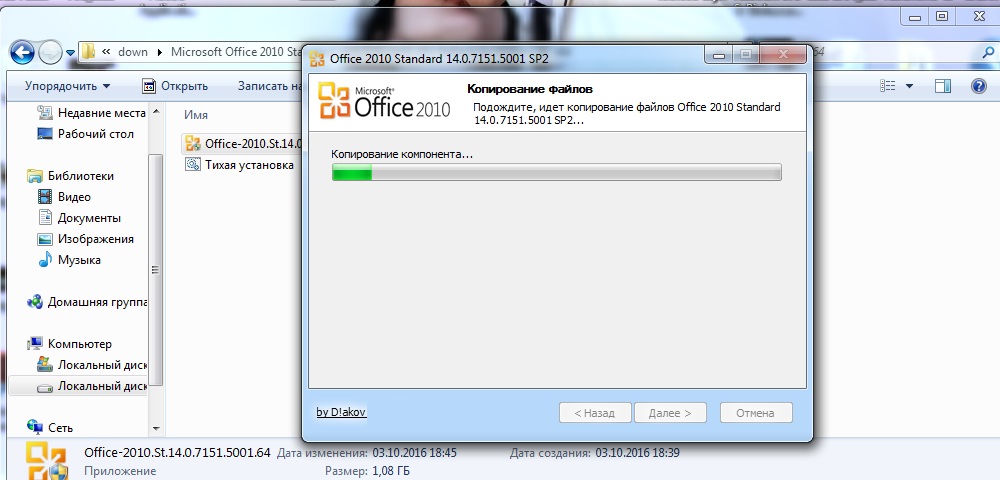
С заменой файлов
Как установить "Офис"? Последний вариант - это замена имеющихся файлов. Обычно такой прием используется не слишком часто, но он имеет место на практике.
Алгоритм действий сводится к таким операциям:
- Запуск "Мастера установки".
- Инициализация пробной версии приложений.
- Поиск файла лицензии "Офиса". Он помещен в архив с бесплатной версией MS Office.
Замена имеющегося файла лицензии взломанным документом. Точный путь расположения документа должен быть указан в архиве с установочным файлом "Офиса".























